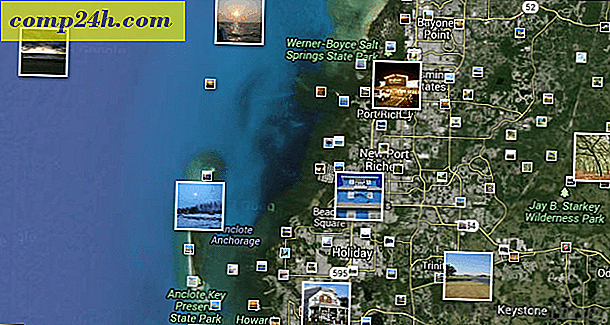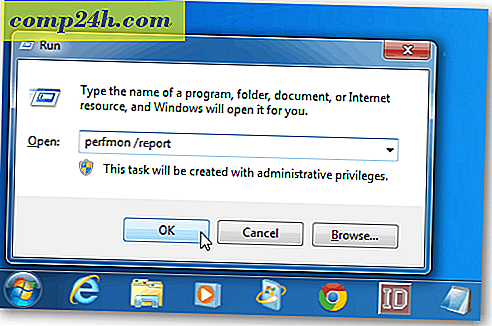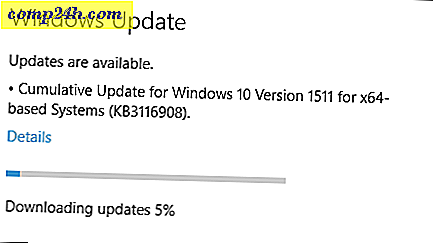Tweak Hidden Settings in Netflix voor soepeler streamen
Het is je vrije dag en je bent klaar om te gaan kijken naar een originele Netflix-serie zoals House of Cards op Netflix (of elke video) op een computer, en uiteindelijk krijg je te maken met videobuffering en gestoorde hik. Best irritant. Er kunnen allerlei problemen zijn die dit veroorzaken. Zoals uw bandbreedtesnelheid, als u verbonden bent via WiFi of Ethernet, hoeveelheid verkeer op uw netwerk, enz. Maar als u problemen ondervindt en niets voor de hand ligt, kan de oorzaak van de skips-advertentie worden onderbroken, kunt u de verborgen diagnostiek binnen Netflix.
Verborgen Netflix streaming-instellingen
Terwijl u Netflix op uw pc bekijkt, drukt u op Shift + Alt op uw toetsenbord en klikt u met de linkermuisknop op het scherm. Dat opent een diagnostisch venster dat verschillende afspeelopties en instellingen bevat die u kunt aanpassen.
Opmerking: op een Mac druk je op Shift + Option en klik je met de linkermuisknop om hetzelfde te krijgen.
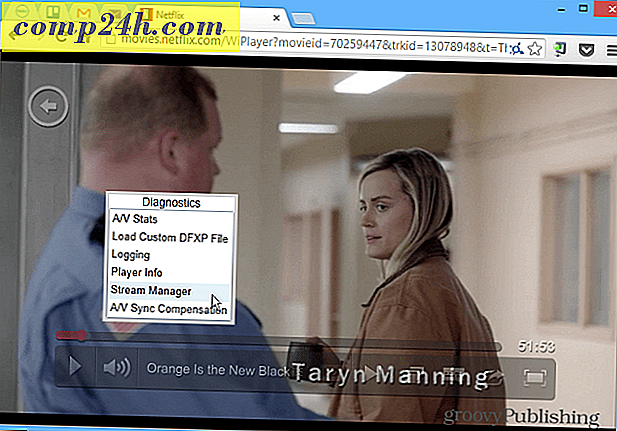
Voor streamingproblemen opent u de Stream Manager en selecteert u Handmatige selectie en stelt u de buffering in die het beste bij uw situatie past.

Er zijn andere instellingen in dit menu die u ook kunt aanpassen. Als de audio bijvoorbeeld niet correct wordt gesynchroniseerd, kunt u A / V-synchronisatiecompensatie instellen, spelerinformatie opvragen en meer.

A / V-statistieken verkrijgen kan u helpen bepalen wat er achter de schermen gebeurt, zodat u de juiste aanpassingen kunt maken in de A / V Sync-instellingen.

Je hebt ook toegang tot de meeste diagnostische vensters in Netflix met pure toetsenbord Kung-Fu - geen muisklik vereist. Hier is een lijst met snelkoppelingen voor menu-items:
- Stream Manager: Ctrl + Shift + Alt + S
- Speler Info: Ctrl + Shift + Alt + P
- A / V-statistieken : Ctrl + Shift + Alt + D
- Logging: Ctrl + Shift + Alt + L
Heb ik ze gemist? Laat een reactie achter en laat het ons weten! Raadpleeg voor meer informatie ons volledige archief met Netflix-artikelen.